Дубликаты фотографий и видео в Google Фото занимают ценное пространство для хранения. Давайте разберемся, почему у вас есть дубликаты, а затем изучим несколько способов удаления дубликатов в Google Фото.
Почему в Google Фото есть дубликаты
В Google Фото есть функция, предотвращающая добавление дубликатов фотографий, однако это остается распро
Contents
Почему в Google Фото есть дубликаты
сколько факторов.- Идентичные загрузки. Съемка нескольких фотографий одного и того же объекта и забывание удалить похожие фотографии — одна из основных причин дублирования фотографий в Google Фото.
- Смена устройства. переключение на новое устройство без использования правильных настроек резервного копирования и синхронизации часто приводит к повторной загрузке существующих фотографий, что приводит к созданию дубликатов.
- Редактирование фотографий. Отредактированные версии фотографии могут привести к появлению дубликатов, если сохранены и исходное, и отредактированное изображения.
- Проблемы с резервным копированием и синхронизацией. Из-за проблем с функцией резервного копирования и синхронизации фотографии могут загружаться несколько раз. Система считает одинаковые изображения с небольшим изменением метаданных разными изображениями, что приводит к появлению дубликатов.
- Различные форматы файлов. использование одной и той же фотографии в разных форматах файлов (например, JPEG и RAW) может привести к дублированию.
Как найти и удалить дубликаты в Google Фото
Все вышеперечисленные причины приводят к появлению дубликатов в Google Фото. Чтобы избежать дубликатов в Google Фото, попробуйте найти и удалить их следующими способами.
Файлы от Google
Files от Google – это файловый менеджер, доступный на всех телефонах Android. Откройте «Файлы», нажав на значок приложения.
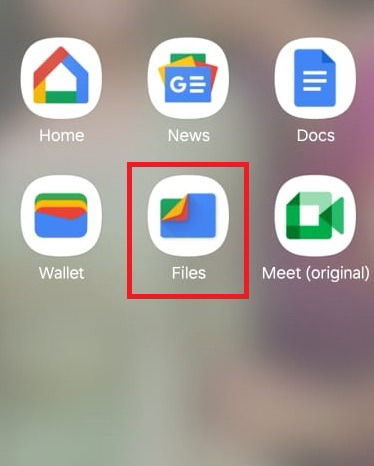
Откройте гамбургер-меню в левом верхнем углу экрана.
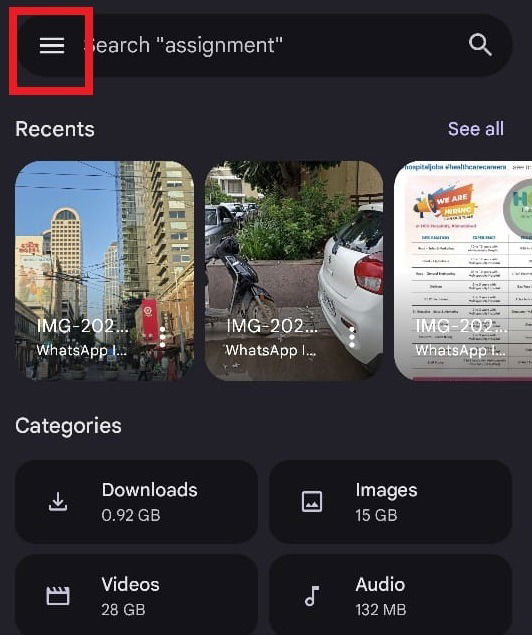
Выберите параметр Очистить. Во многих случаях этот параметр включен по умолчанию.
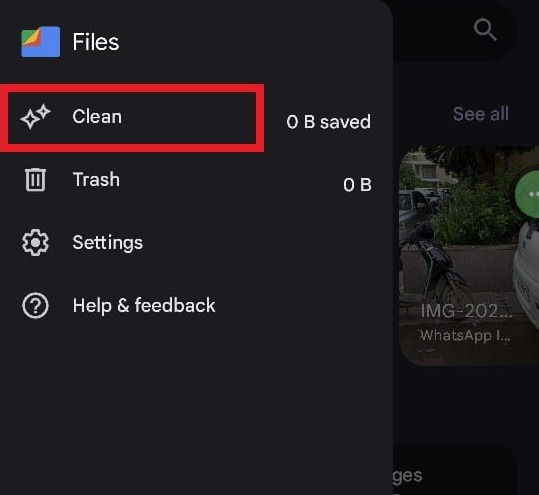
Найдите плитку Удалить дубликаты, затем нажмите кнопку Выбрать файлы. Если вы не видите парамет
Как найти и удалить дубликаты в Google Фото
ут найти дубликаты контента на вашем устройстве.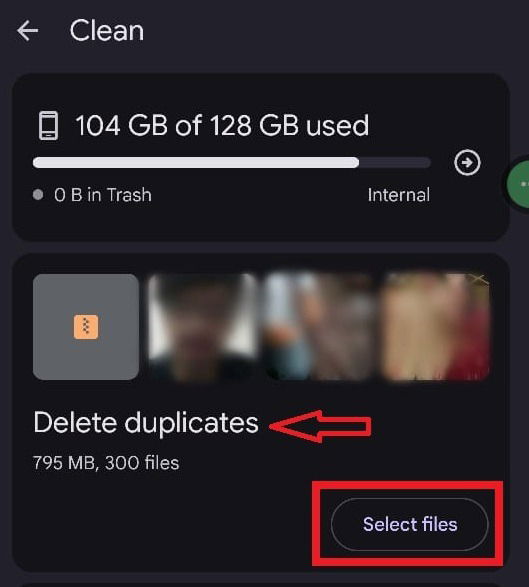 Файлы от Googleимое и выберите копии изображений. Файлы помечают все исходные файлы как Оригинальные. Оставьте их в покое и выбирайте только копии.
Файлы от Googleимое и выберите копии изображений. Файлы помечают все исходные файлы как Оригинальные. Оставьте их в покое и выбирайте только копии.
Нажмите на опцию Переместить X файлов в корзину. Выбирайте только те файлы, которые действительно хотите переместить в корзину. Удаленный контент будет оставаться в корзине в течение 30 дней, прежде чем он будет удален окончательно. В течение этого 30-дневного периода вы можете восстановить удаленные дубликаты фотографий из корзины.
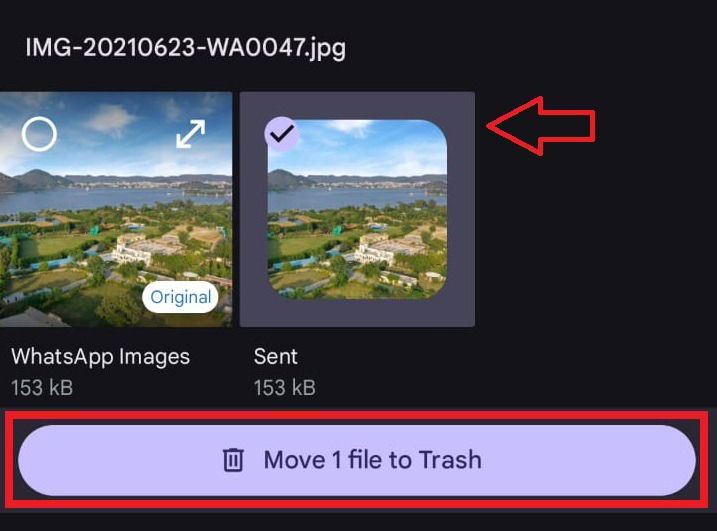
Вручную в веб-браузере
Вы всегда можете вручную удалить дубликаты в Google Фото через веб-браузер. Проще искать фотографии в веб-браузере.
Откройте Google Фото в браузере и войдите в систему, используя свои учетные данные. Найдите параметр Фотографии на левой панели экрана. Нажмите на вкладку Фото, чтобы открыть список всех ваших фотографий.
Прокрутите все фотографии в своем аккаунте. Найдите дубликат фотографии, которую вы хотите удалить, наведите указатель мыши на миниатюру дубликата фотографии и щелкните галочку в левом верхнем углу. Убедитесь, что вы не выбрали оригинальные и дубликаты фотографий; в противном случае вы потеряете обе копии.
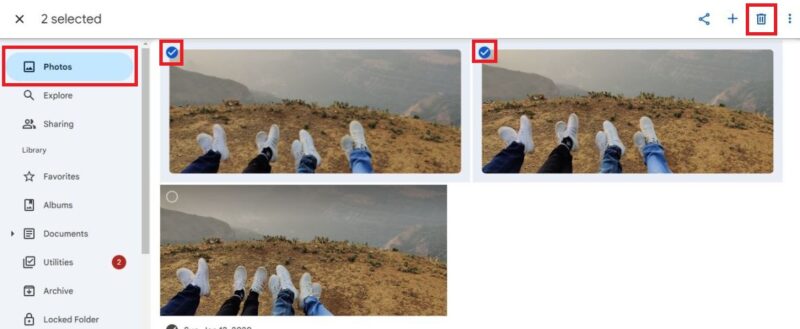
Выбрав дубликаты фотографий, которые хотите удалить из своего аккаунта Google Фото, нажмите значок удаления в правом верхнем углу экрана, чтобы переместить выбранные фотографии в корзину.
Опция «Сложить похожие фотографии»
Google Фото запустила функцию «Складывать похожие фотографии» для организации фотогалереи. Эта функция группирует похожие фотографии в стопку, что поможет вам найти дубликаты.
Откройте приложение Google Фото на своем мобильном телефоне и перейдите на вкладку Фото. Он может быть открыт по умолчанию. Нажмите на трехточечный значок в правом верхнем углу экрана, затем включите параметр Складывать похожие фотографии.
При включении этой опции похожие фотографии автоматически группируются в стопку. Пролистайте фотографии на вкладке Фотографии. Подборки фотографий легко определить по значку в виде двойного квадрата и количеству фотографий в подборке в правом верхнем углу миниатюры. Нажмите на значок стопки фотографий.
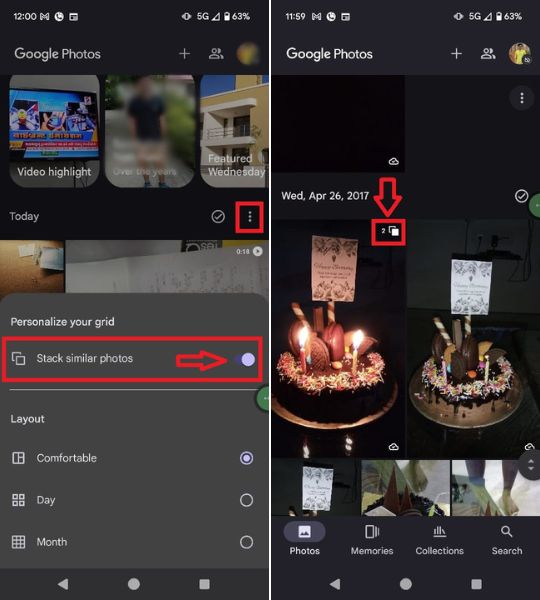
Пролистывайте похожие фотографии так же, как и любую другую фотографию в своей галерее.
Откройте дубликат фотографии, которую хотите удалить, и нажмите кнопку Удалить в правом нижнем углу экрана.
Вручную в веб-браузере
ожность удалить все фотографии в стопке или только текущую фотографию. Выберите вариант Только текущая фотография.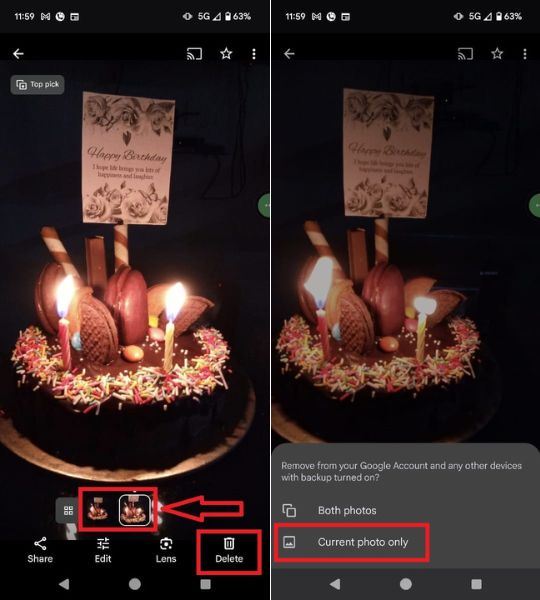
Сторонние инструменты
Упомянутые выше методы поиска и удаления дубликатов в Google Фото эффективны и просты в исполнении. Однако, если они вам не подходят, существует множество сторонних инструментов.
Инструмент Cisdem для поиска дубликатов — один из таких полезных сторонних инструментов для удаления дубликатов в Google Фото. Вы можете легко загрузить и установить этот инструмент на свои Windows и Mac.
Чтобы найти и удалить дубликаты в Google Фото с помощью Cisdem, вам необходимо резервное копирование Google ваших фотографий на компьютер . Создайте резервную копию содержимого Google Фото в одной папке и переименуйте ее в Google Photo Backup. Если содержимое находится в формате zip, извлеките его.
Откройте программное обеспечение Cisdem на своем компьютере и перетащите папку Google Photo Backup в программное обеспечение. Перетащив папку, нажмите кнопку Сканировать.
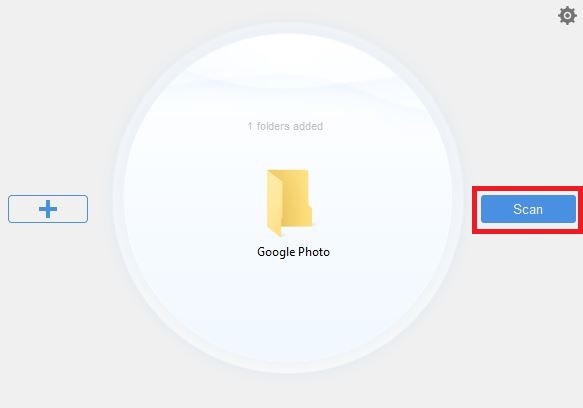
После завершения сканирования на вкладке Похожие изображения будут показаны дубликаты и п
Опция «Сложить похожие фотографии»
фотографий вручную выберите фотографию, которую хотите удалить, затем нажмите кнопку Удалить в правом нижнем углу экрана.
Совет. прочитайте наш обзор Mylio Photos , чтобы узнать все об этом стороннем инструменте для организации фотографий.
Быстрые советы, как избежать дублирования в Google Фото
- Внимательно проверяйте свои загрузки: проверяйте каждую фотографию перед загрузкой в Google Фото и найдите все одинаковые изображения перед загрузкой.
- Отключите настройку «Резервное копирование и синхронизация». Если функция «Резервное копирование и синхронизация» включена, фотографии могут синхронизироваться несколько раз. Когда вы редактируете фотографию, эта функция автоматически загружает отредактированную фотографию, создавая дубликат.
- Используйте сторонние приложения. рассмотрите возможность использования инструментов, предназначенных для выявления и удаления дубликатов фотографий.
- Создавайте альбомы для определенных событий. наличие отдельных альбомов для определенных событий упрощает поиск дубликатов.
Если вы не хотите удалять дубликаты в Google Фото, ознакомьтесь с разделом лучшие альтернативы Google Фото .
Изображение предоставлено: Unsplash . Все скриншоты Яша Пателя.


